تحميل نظام لينكس برابط مباشر بكل سهولة ويسر
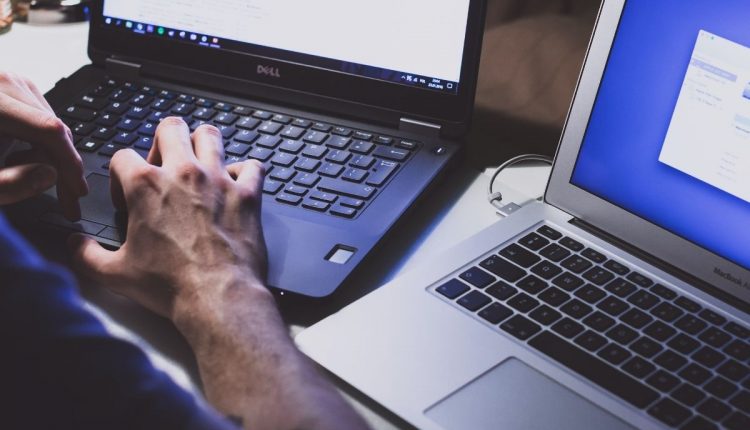
لينكس هو نظام تشغيل مفتوح المصدر يستند إلى Linux kernel ويمكن تنزيله بشكل مجاني و يمكن تثبيته على جهاز كمبيوتر يعمل بنظام ماك أو ويندوز و إليك شرح طريقة تثبيت النظام على جهاز كمبيوتر يعمل بنظام ويندوز 10.
إذا كنت ترغب في الانتقال من ويندوز إلى لينكس فستحتاج إلى إنشاء مساحة لنظام التشغيل لينكس و للقيام بذلك ، سيتعين عليك تقسيم الهاردسك الرئيسي. إليك كيفية القيام بذلك:
كيفية تقسيم محرك الأقراص الثابتة في نظام التشغيل ويندوز 10
-
افتح شريط البحث في الزاوية السفلية اليسرى من شاشتك.
-
تحميل نظام لينكس برابط مباشر بكل سهولة ويسر ثم اكتب “DISKMGMT.MSC” في شريط البحث واضغط على Enter.
-
تحميل نظام لينكس برابط مباشر بكل سهولة ويسر انقر بزر الماوس الأيمن على محرك الأقراص الثابتة الرئيسي وحدد الخيارShrink Volume. إذا كان لديك أكثر من محرك أقراص واحد ، فتأكد من اختيار محرك الأقراص الذي يشير إلى القسم الأساسي. عادة ما يتم تسمية هذا بمحرك الأقراص C :
-
shrink drive by ثم اختر المقدار الذي تريده لتقليص محرك الأقراص الخاص بك. ويوصى بتخصيص 20 جيجابايت (20000 ميجابايت) على الأقل لنظام التشغيل لينكس.
-
أخيرًا ، انقر فوق تقليص ( shrink ).
بمجرد أن يكون لديك مساحة مخصصة لتثبيت لينكس ، ستحتاج إلى تحميل النظام على فلاشة USB أو محرك أقراص خارجي 4 جيجابايت أو أكبر. إليك كيفية القيام بذلك:
كيفية تثبيت لينكس على فلاشة
-
قم بتنزيل توزيعة لينكس بتنسيق ISO. و بعض أفضل الخيارات هي Ubuntu أو Mint أو Fedora و يمكن تنزيلها مجانًا من موقع الويب الرئيسي لكل توزيعة. و في هذه المقالة سنستخدم Ubuntu.
-
أدخل محرك USB في جهاز الكمبيوتر الخاص بك. قد يُطلب منك تهيئة محرك الأقراص الخاص بك و سيؤدي هذا إلى مسح جميع البيانات المخزنة على محرك الأقراص لذا تأكد من عمل نسخة احتياطية من ملفاتك قبل أن تبدأ.
-
و يمكنك العثور على أحدث إصدار من Rufus .
-
-
افتح Rufus وحدد الفلاشة من قائمة الأجهزة.
-
-
ضمن تحديد التمهيد ، انقر فوق الزر تحديد واختر ملف ISO الذي قمت بتنزيله مسبقًا.
-
كيفية تثبيت لينكس على فلاشة لا تقم بتغيير الإعدادات الافتراضية الأخرى.
-
نظام لينكس أخيرًا ، انقر فوق ابدأ. إذا تلقيت رسالة منبثقة تطلب منك تحديد الوضع الذي تريد استخدامه، فاختر ISO.
ثم انتظر حتى يقوم Rufus بتركيب ملف ISO على الفلاشة قد يستغرق هذا بعض الوقت ، لذا كن صبورًا إذا توقف شريط التقدم.
كيفية تثبيت لينكس من الفلاشة
-
انقر فوق قائمة ابدأ.
-
كيفية تثبيت لينكس من الفلاشة ثم اضغط باستمرار على المفتاح SHIFT أثناء النقر فوق إعادة التشغيل. سينقلك هذا إلى بيئة استرداد ويندوز.
-
windows recovery use a device ثم حدد استخدام جهاز.
-
use a device linux ابحث عن جهازك في القائمة. إذا كنت لا ترى محرك الأقراص الخاص بك ، فاختر EFI USB Device ، ثم اختر محرك الأقراص الخاص بك من الشاشة التالية.
-
سيقوم جهاز الكمبيوتر الخاص بك الآن بتشغيل نظام لينكس. و إذا أعاد جهاز الكمبيوتر تشغيل النظام ، فقد تكون هناك مشكلة في محرك الأقراص الخاص بك ، أو قد تضطر إلى تغيير الإعدادات في BIOS الخاص بك.
تحذير: قد يؤدي تغيير إعدادات BIOS إلى إتلاف جهاز الكمبيوتر الخاص بك إذا كنت لا تعرف ما تفعله.
مقالات قد تعجبك : ما هو نظام لينكس و ما هي مكوناته و إيجابياته و سلبياته؟
-
tru or install ubuntu حدد تثبيت لينكس. و تتيح لك بعض التوزيعات أيضًا تجربة نظام التشغيل قبل تثبيته هنا.
-
سيختلف هذا اعتمادًا على التوزيعة التي تحاول تثبيتها. قد تتضمن هذه التفاصيل شبكة واي فاي ، واللغة ، والمنطقة الزمنية ، وتخطيط لوحة المفاتيح ، وما إلى ذلك. و قد يُطلب منك أيضًا إنشاء حساب باسم مستخدم وكلمة مرور لذا تأكد من تدوين أي تفاصيل ، حيث من المحتمل أن تحتاجها في المستقبل.
-
تسمح لك معظم توزيعات لينكس بتقسيم محرك الأقراص أو مسحه وإجراء تثبيت نظيف أثناء التثبيت.
تحذير: محو القرص الخاص بك يعني أنك ستفقد الإعدادات والملفات ونظام التشغيل ويندوز. حدد “مسح” فقط إذا كنت قد قمت بحفظ نسخ من جميع ملفاتك قبل بدء عملية التثبيت.
-
تحميل نظام لينكس أعد تشغيل الكمبيوتر عندما يُطلب منك ذلك. إذا كان لديك أكثر من نظام تشغيل في نظامك فسيتم نقلك إلى شاشة GNU GRUB بعد إعادة التشغيل حيث تتيح لك هذه الشاشة تحديد نظام التشغيل الذي تريد تشغيله.
إذا كنت لا ترى شاشة GRUB عند تشغيل جهاز الكمبيوتر الخاص بك ، فيمكنك نقل توزيعة لينكس الخاصة بك إلى أعلى في قائمة التمهيد في BIOS.
عند الانتهاء ، يمكنك إجراء فحص للأجهزة. في بعض الحالات ، قد تحتاج إلى تنزيل برامج تشغيل إضافية لجعل بعض الأجهزة تعمل. و يمكن العثور على خيار تنزيل برامج التشغيل في إعدادات الأنظمة لنظام التشغيل لينكس الجديد لديك.
بعد التحقق من أن أجهزتك تعمل بشكل صحيح ، يمكنك البدء في استكشاف واستخدام توزيعة لينكس الخاصة بك.
و هكذا نكون قد وصلنا إلى نهاية هذا المقال اليوم وقد ذكرنا فيه طريقة تحميل وتثبيت نظام لينكس.
